【希沃白板下载】希沃白板5电脑版 v5.1.8.54782 官方正式版
软件介绍
希沃白板5电脑版是一款功能丰富的教学信息管理工具,这款软件以多媒体交互白板工具为应用核心,分享云课件、素材加工、学科教学等多种备课、授课的常用功能。教学互动方式更加简单高效,并基于K12各个学段分享了对应的学科工具。
希沃白板5最新版本是适应现在的新时代教育方法的教育工具,软件上有很多电子的教材和教具,在成本上确实已经节省了很多,并且软件能够满足老师们的主观能动性,允许老师和同学们的创造力发散,在软件上进行自由的学习活动,感兴趣的小伙伴们,可以在下载希沃白板5最新版本。
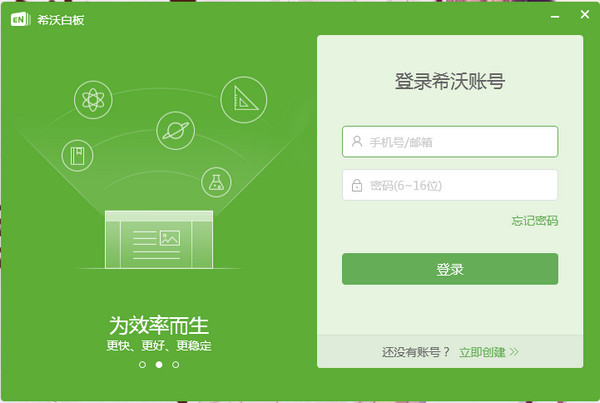
软件特色
【备课、授课功能一体化】
智能识别备授课场景,希沃白板官方版基于教学素材的特点分享工具支持
【云课件】
元素级别的云同步,老师输入的每个字,每次操作都即时生效
【自定义授课工具】
支持按老师需求个性化设置授课工具,最懂老师的教学风格
【思维导图】
表达发射性教学思维最有效图形工具
【备课、授课功能一体化】
备课及授课模式一键切换,操作统一,减少老师的使用负担
备课模式下,分享多种教学模板、学科工具和教学资源供课件制作
具备多种学科模式及创新教学工具,让授课方式更加灵活
【微课采编一体化】
支持区域及全屏录制,希沃白板官方版方便制作教学视频素材
支持对视频素材进行编辑、加工
【丰富的文字、图片、视频编辑工具】
分享搜索工具,快速检索需要的资源及内容、支持文字、图片、视频等各种排版、编辑,支持动作及页面动画特效
【云账号服务体系】
统一云账号登录,老师可拥有自己的教学资源空间
可将备课课件、资源上传云平台,授课时一键下载体验,无需借助任何存储设备
希沃白板5最新版本安装方法
1、等待希沃白板5电脑版下载完成,然后解压缩并双击exe文件进入安装向导
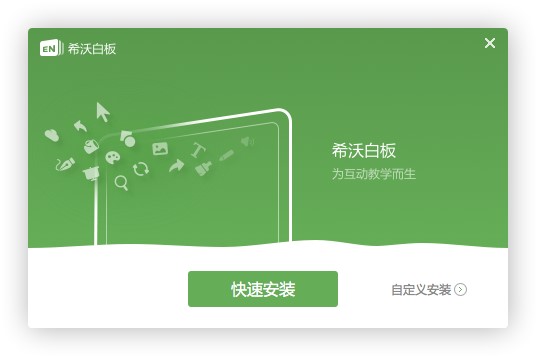
2、可以点击快速安装,也可以选择自定义安装修改默认选项
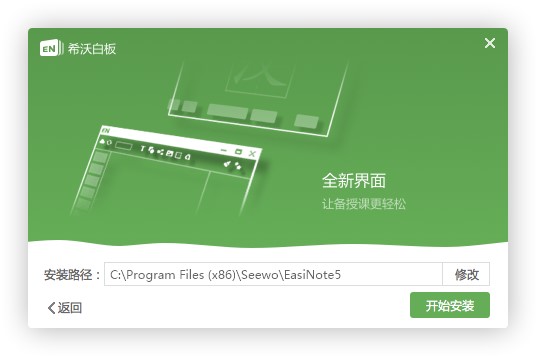
3、然后点击开始安装进行安装,安装需要一定的时间,请耐心等待
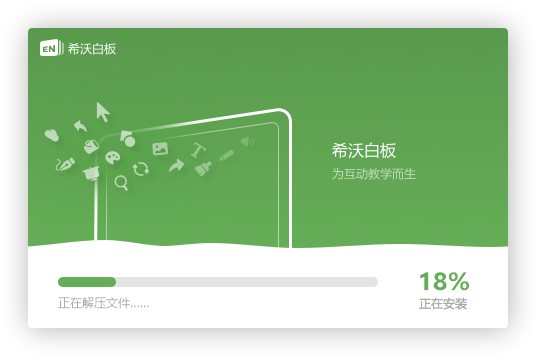
4、安装结束后,勾选运行点击完成即可退出安装向导并启动软件
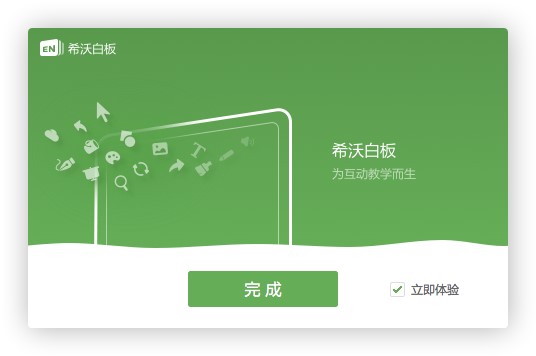
希沃白板5电脑版使用说明
希沃白板5电脑版怎么做课件
方法1:点击“新建课件”,选择背景模板,再点击“新建”,就进入了课件编辑界面。在此界面能更改设置课件封皮以及背景图。可以是自己导入图片,也可以选择使用软件中的背景图。
方法2:可以导入ppt课件使用,但是需要注意的是,只能导入pptx格式的。导入到希沃软件里格式会有变化,需要重新排版,设置效果。
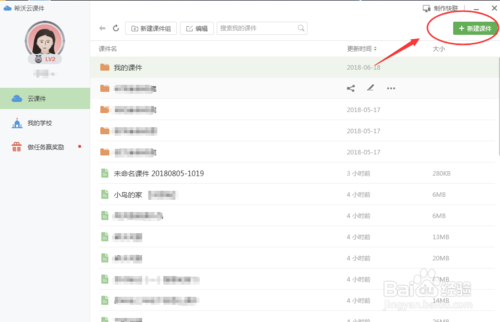
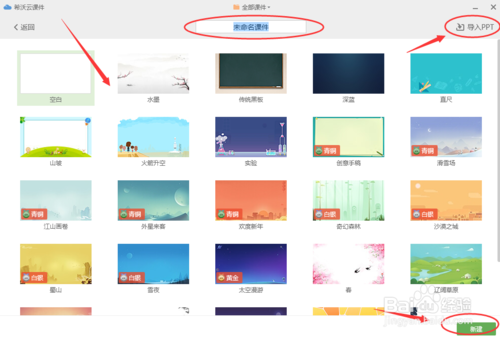
2、插入文本框。点击“文本”,在编辑界面滑动鼠标即可出现文本框,希沃的最大优势在于能一步解决的问题,绝不用两个步骤。
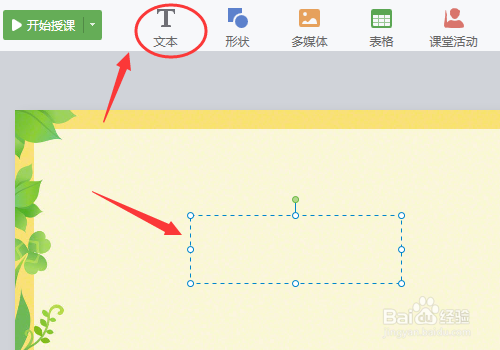
3、设计课堂活动。课堂活动有5种活动可以制作,根据课程类型选择适合的使用。趣味分类、超级分类、选择填空、知识配对与分组竞争。课堂上的实时游戏让学生有参与感与体验探索。
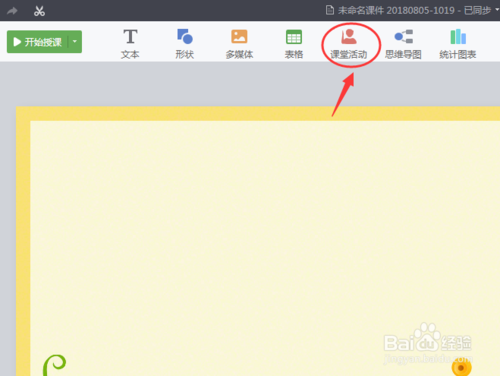
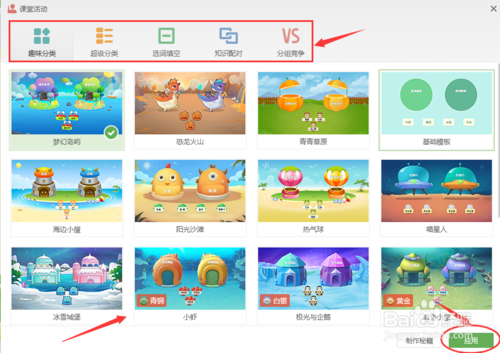

4、制作思维导图。将本节课的重点难点通过知识导图的形式直观的显示出来,对整节课的脉络有清晰的了解。
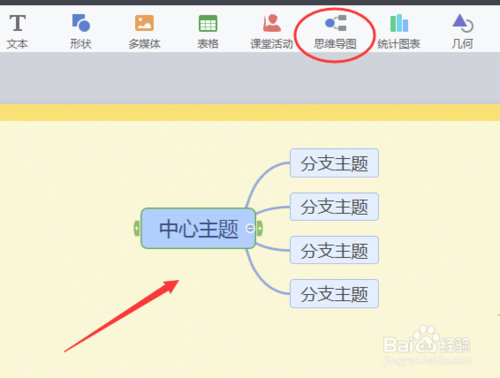
5、使用几何画板工具。圆形、圆柱、圆锥、长方体等立体图形可以绘制,方便快捷,立体感十足。
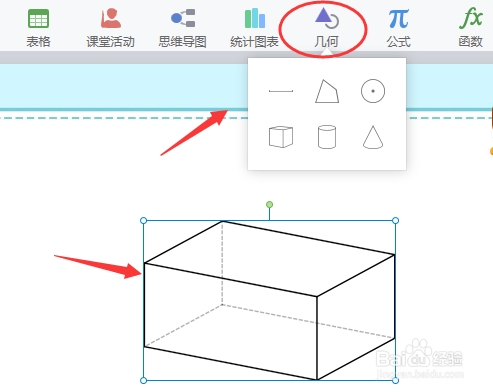
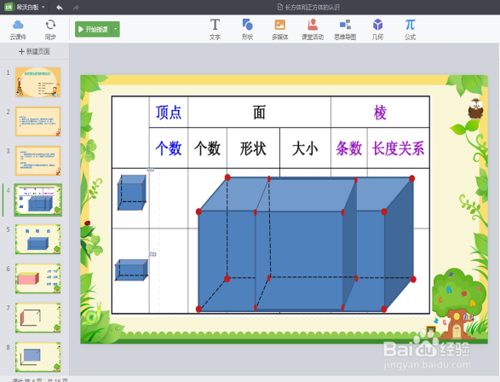
6、使用函数工具。可课堂现场做图,直观呈现,学生可以清晰看到图像生成的过程,加深印象,理解深刻。
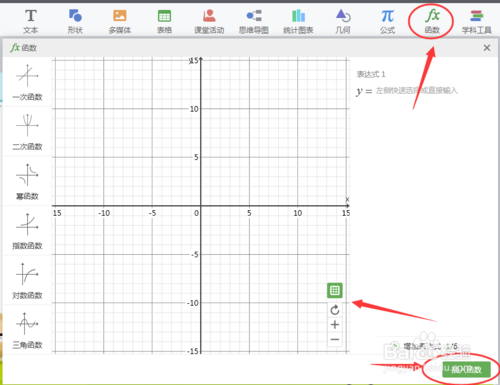
7、使用学科工具,语文、数学、物理、化学等学科都有相关学科的特色工具,丰富了课堂讲授形式,提高课堂效率,学生也易于接受知识。
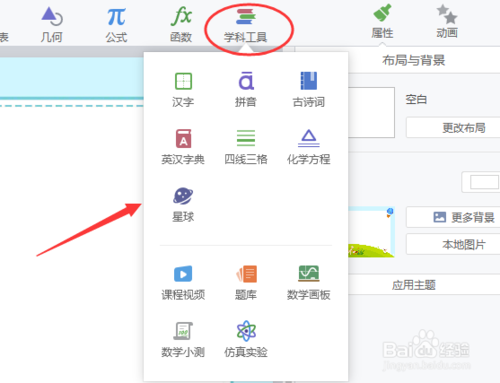
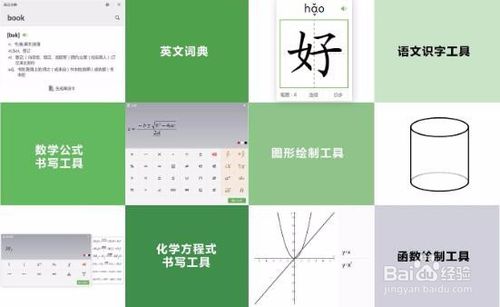
希沃白板5最新版本怎么录微课
1、双击桌面快捷图标VKE,启动西沃微课软件。
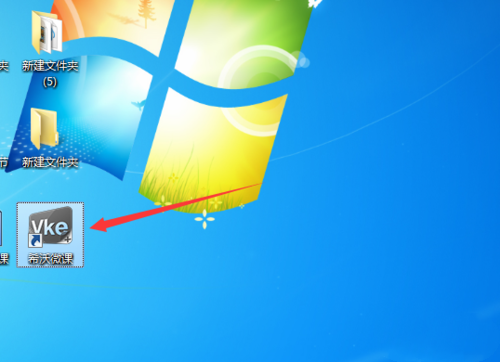
2、显示三个功能,录屏、编辑和实物展示。选择录屏。
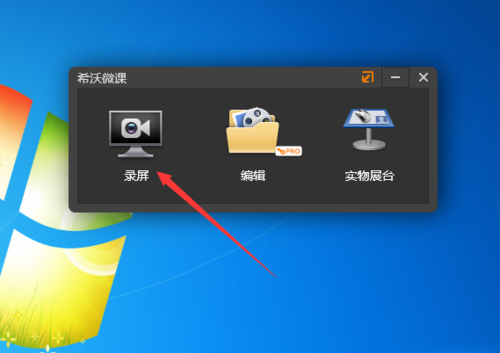
3、选择录屏范围,可选全屏和局部自定义。为了简便起见,单击全屏。单击红色按钮或按F9功能键开始录制视频。
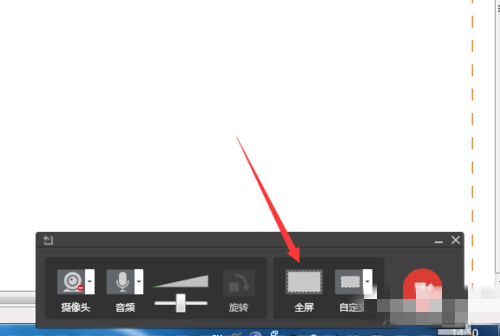
4、录一个画多边形的过程的视频,结束后要按F10停止录制。
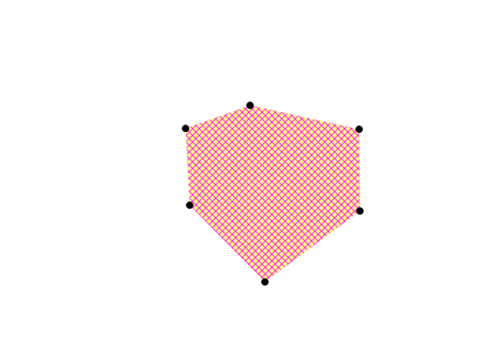
5、然后就是保存,停止录屏后会出现预览窗口,单击下面的保存按钮可以保存视频。
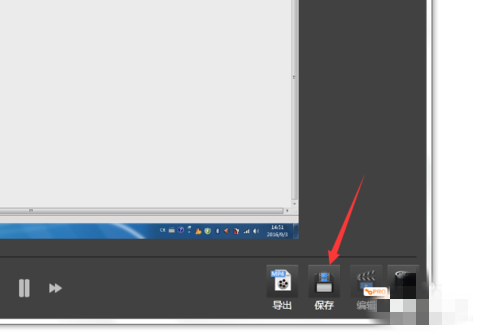
6、取一个文件名,视频格式只有一种mp4,单击保存。这样,你就可以在文件夹里找到录制的视频了。
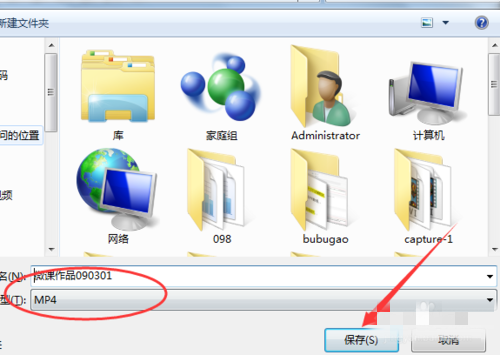
希沃白板5电脑版怎么导入PPT
1、将ppt课件格式转换成“.pptx”格式;
2、打开希沃白板5电脑版软件,登陆账号,右上角“新建课件”;
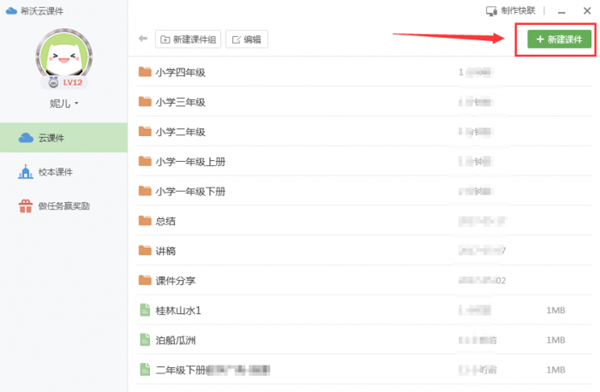
3、填写课件名称后,点击右上角“导入PPT”;
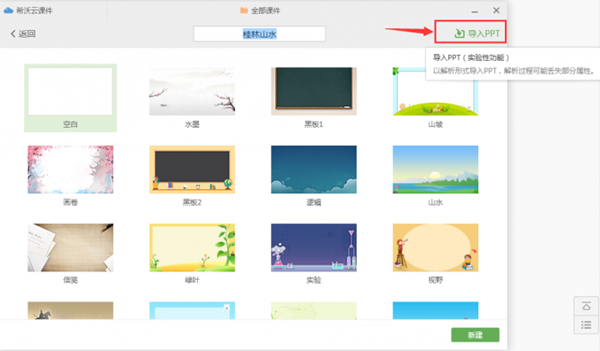
4、鼠标点击选中需要导入的ppt课件,然后打开;
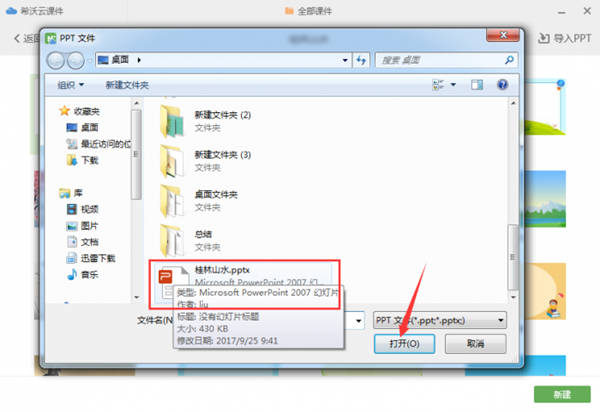
5、等待课件导入,导入成功后自动返回课件制作界面。
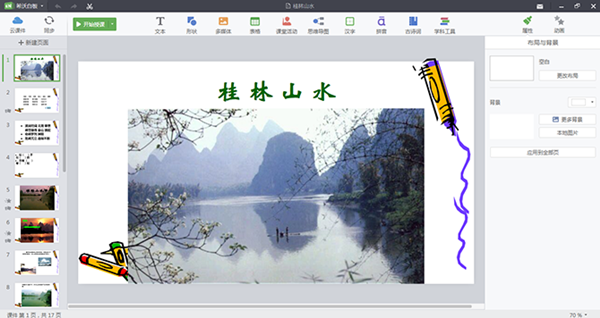
希沃白板与鸿合白板对比
白板功能多少(满分10分):希沃10分,鸿合6分。
展台使用便捷程度(满分10分):希沃9分,鸿合1分(其实我一分都不想给)。
白板与展台连接程度:其实这两个都可以
一体机性能:希沃8分,鸿合8分,其实这两个这方面还是差不多的。
故障:希沃几乎没有,鸿合经常在展台和白板的切换上出现黑屏,需要等待并不停点击内置电脑按钮。
然•其内存都不太大,不能满足高内存应用,比如Ps,Pr,Au,Ae等,适合办公,教学等无需超高性能的场景,这也满足其在学校的使用。
综合来看,希沃的便捷程度和无故障率是远远高于鸿合,个人比较推荐希沃。
PS:不要试图在鸿合上装希沃白板和希沃视频展台程序,你会发现,根本运行不了,或者鸿合电脑搜索不到展台。
更新日志
【新增】
思维导图:知识点之间任意联系,随心互动;
新工具提醒:新版本功能亮点一目了然;
网页版课件:再也不用担心拼音、汉字、公式、化学方程式解析失败。
【优化】
趣味分类:模式可以更灵活地自主选择啦;
消息中心:优化了重复提醒,支持批量删除,更简洁美观。
下载仅供下载体验和测试学习,不得商用和正当使用。
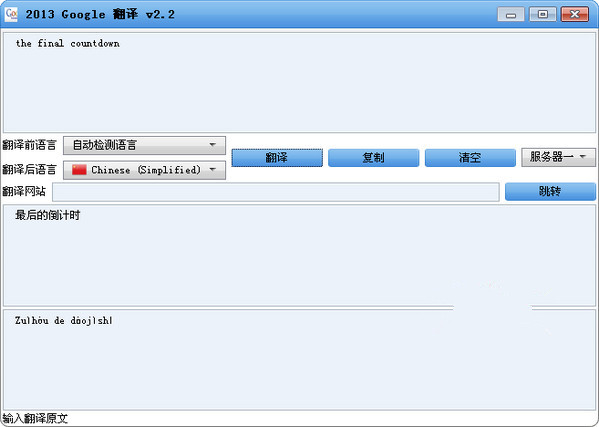
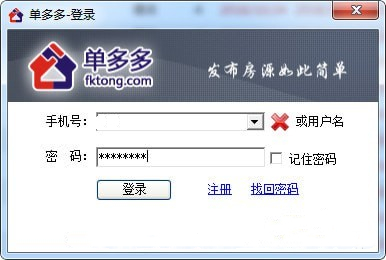
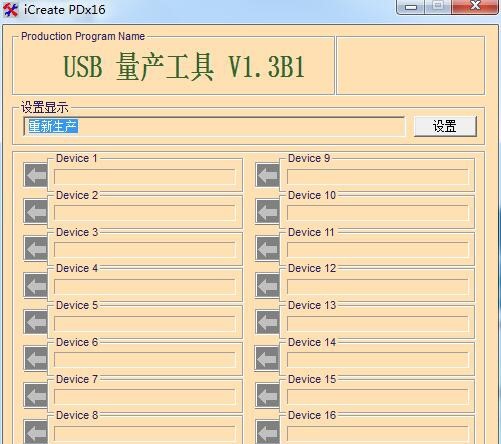
发表评论